EasyRecovery回收站清空删除的文件恢复方法教程
 李小二 发布于2020-06-04 阅读(1298)
李小二 发布于2020-06-04 阅读(1298)
扫一扫,手机访问
EasyRecovery回收站清空删除的文件怎么恢复?Windows电脑上有一个非常实用的功能,对于用户任何的普通删除文件回收站都会收纳在一起,当用户需要的时候去回收站找回即可,不过回收站也会进行定期的清理操作,那么回收站删除的文件需要的话该怎么恢复呢?小面正软小编就带大家一起看看EasyRecovery回收站清空删除的文件怎么恢复操作方法,希望大家喜欢。
EasyRecovery回收站清空删除的文件恢复方法教程
回收站删除的文件相当于永久删除的操作,需要恢复文件的话就要借助专业的数据恢复工具—Easyrecovery®数据恢复软件,在它的帮助下用户很轻松的就可以找回需要的文件的。
第一步:借助电脑上的常用浏览器搜索“Easyrecovery®数据恢复软件”,将软件下载安装至电脑上,随后将恢复软件打开,界面上有六种的恢复选项,这里根据实际情况选择“误清空回收站”选项。
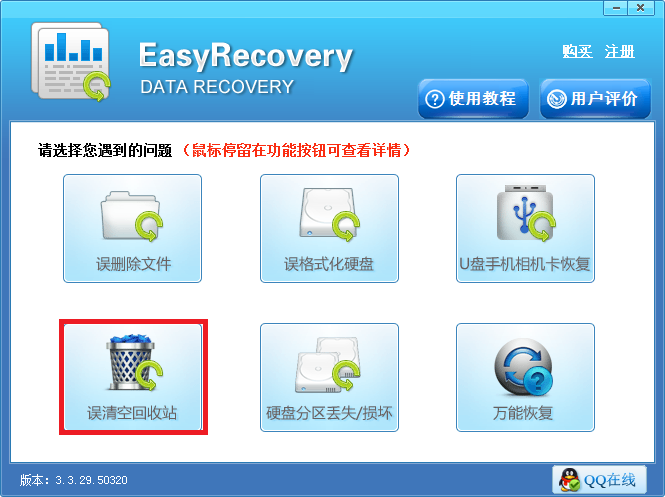
第二步:随后软件就开始扫描回收站中的数据了,鉴于回收站中数据偏多,扫描需要一定的时间,请耐心等待扫描完成。(扫描过程中请勿对电脑和软件进行任何操作)
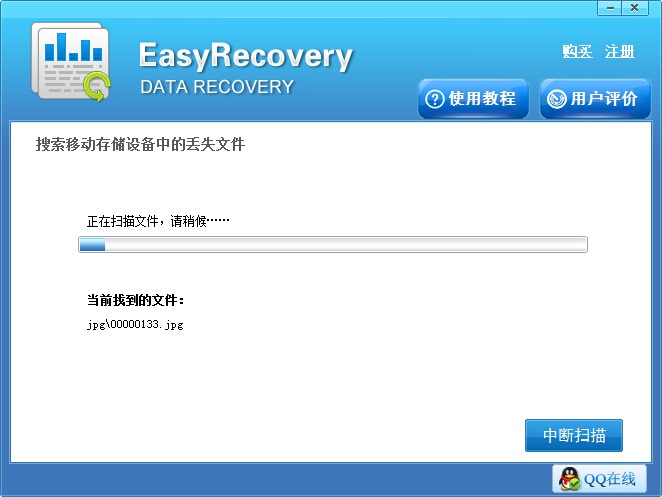
第三步:扫描完成之后,在界面左侧找到误删文件相同的格式点击,右侧就显示有对应的文件信息了,在其中找到需要的文件勾选上,随后点击“下一步”按钮。
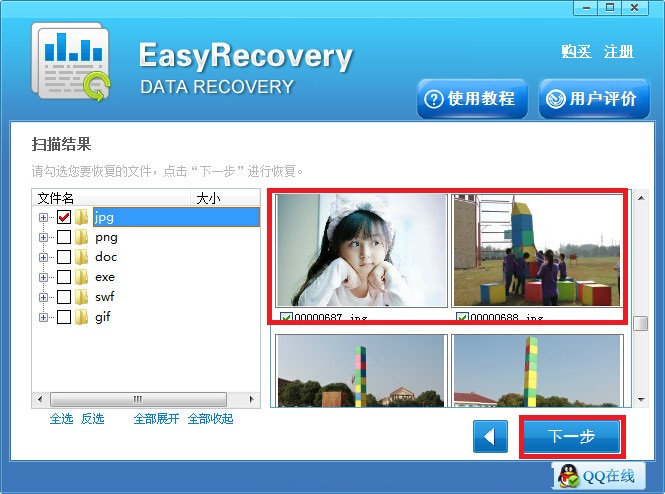
第四步:接下来通过点击“浏览”按钮自定义性选择好恢复后文件的存储位置,随后的点击右下角的“下一步”按钮,Easyrecovery®数据恢复软件就开始恢复选中的文件了,待恢复完成之后可前往存储位置查看结果。
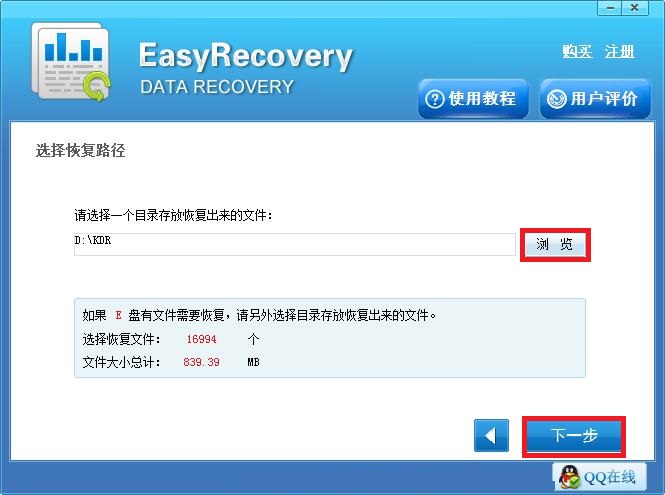
以上就是有关于回收站文件删除之后该怎么恢复的教程了,相信大家都明白了怎么操作了,如果各位还需了解其他的数据恢复教程可参考:如何找回U盘误删文件。
产品推荐
-

售后无忧
立即购买>- EasyRecovery 14 简体中文【专业版 + Mac】
-
¥489.00
office旗舰店
-

售后无忧
立即购买>- EasyRecovery 13 简体中文【个人版 + Win】
-
¥99.00
office旗舰店
-

售后无忧
立即购买>- EasyRecovery 14 简体中文【企业版 + Mac】
-
¥5500.00
office旗舰店
-

售后无忧
立即购买>- EasyRecovery 13 简体中文【企业版 + Win】
-
¥5500.00
office旗舰店
-
 正版软件
正版软件
- 通过安全模式进入Windows 10的命令提示符
- 很多用户们在使用电脑的时候,遇到了系统的问题都会需要进入安全模式,有的更需要进入命令提示符进行代码输入,那么该如何开启呢,下面就一起来学习一下吧。win10安全模式怎么进入命令提示符:1、按住“shift”点击“重启”2、选择“疑难解答”3、点击“高级选项”4、点击“启动设置”后点击“确定”5、选择“启用带命令提示符的安全模式”。
- 5分钟前 win 命令提示符 安全模式 0
-
 正版软件
正版软件
- 解决win10 0xc000007b蓝屏问题的方法
- 当我们使用win10系统出现0xc000007b蓝屏问题时,可能是因为缺少了一些系统文件或是驱动,也可能是因为系统损坏了一些文件,大家可以尝试通过u盘修复或是重置电脑,下面就一起来看一下具体方法吧。win100xc000007b蓝屏怎么办:方法一:1、如果我们有win10系统光盘可以直接插入,如果没有的话就制作一个系统u盘。2、插入电脑之后,在bios设置中选择u盘启动系统。3、启动完成后会进入win10安装界面,点击左下角的“修复windows计算机”。4、接着这要等待系统自动进行修复,修复完成后看看能
- 15分钟前 0
-
 正版软件
正版软件
- 解决win11驱动器无效的有效方法
- 有些朋友在win11上安装软件的时候,遇到了提示win11驱动器无效的问题,这可能是由于我们的驱动器名称引导错误,可以尝试通过修改引导链接或者修改驱动器名称的方式来解决,下面就一起来看看吧。win11驱动器无效怎么办:1、首先右键下方开始菜单。2、然后打开其中的“系统”选项。3、接着在其中点击进入“高级系统设置”4、打开后,在高级设置下打开“环境变量”5、双击其中的“TEMP”变量。6、将变量值更改为“%USERPROFILE%\AppData\Local\Temp”,点击确定保存即可。
- 30分钟前 Win驱动器 无效解决方法 驱动器问题解决 0
-
 正版软件
正版软件
- 注册表方法解决win10界面模糊问题
- 很多用户在使用电脑的时候都会遇到一种情况,那就是电脑的屏幕忽然就变得特别的模糊,遇到这种情况我们去注册表里更改一些数据,首先我们需要唤出运行。win10界面模糊怎么解决注册表:1、同时按下“win+R”,然后输入“regedit”。2、然后依次展开:“HKEY_CURRENT_USER\ControlPanel\Desktop”。3、然后找到“Win8DpiScaling”,双击打开,将数值设置为“1”,点击确定。4、按下“Ctrl+F”输入“logpixels”,然后打开,想放大到120%,就填写78:
- 45分钟前 win 注册表 解决 界面模糊 0
-
 正版软件
正版软件
- 如何删除win10双系统的另一个操作系统?
- 众多用户对同时安装两项操作系统饶有兴致,然而后续发现并未频繁使用,因而欲进行删除。接下来,我们将为您展示详细的删除指导。如果您也有意进行删除,以下的指南或许能对您有所帮助。win10双系统怎么删除另一个:1、首先,在键盘按下"win+r"快捷键,进入"运行"界面。2、在"运行"对话框内,输入"msconfig"后敲击"确定"按钮。3、接着,您将看到"引导"选项卡,此处设有可供设定开机启动系统的选项。4、接下来,逐一删除Windows10操作系统的启动引导。选择Windows10,然后选择"删除",这样就成
- 1小时前 00:25 删除另一个 删除系统 双系统删除 Win删除系统 0
最新发布
-
 1
1
- KeyShot支持的文件格式一览
- 1629天前
-
 2
2
- 优动漫PAINT试用版和完整版区别介绍
- 1669天前
-
 3
3
- CDR高版本转换为低版本
- 1814天前
-
 4
4
- 优动漫导入ps图层的方法教程
- 1669天前
-
 5
5
- ZBrush雕刻衣服以及调整方法教程
- 1665天前
-
 6
6
- 修改Xshell默认存储路径的方法教程
- 1681天前
-
 7
7
- Overture设置一个音轨两个声部的操作教程
- 1658天前
-
 8
8
- PhotoZoom Pro功能和系统要求简介
- 1835天前
-
 9
9
- 优动漫平行尺的调整操作方法
- 1666天前
相关推荐
热门关注
-

- EasyRecovery 14 简体中文
- ¥489.00-¥699.00
-

- EasyRecovery 14 简体中文
- ¥5500.00-¥6890.00
-

- EasyRecovery 13 简体中文
- ¥99.00-¥369.00
-

- EasyRecovery 13 简体中文
- ¥289.00-¥699.00
-

- EasyRecovery 13 简体中文
- ¥5500.00-¥6890.00